آیا PS5 ما نسخه PS4 یک بازی را اجرا می کند یا خیر؟
برخی از بازیهای PlayStation 5 شما ممکن است در واقع همان نسخه PlayStation 4 و نسل قبل باشند. در ادامه توضیح خواهیم داد که چگونه تفاوت بین نسخههای نسل هشتی و نهمی را تشخیص دهید و نسخههای نسل هشتمی را به نسل نهمی تغییر دهید.
PS5 برخلاف PS4 با بازیهای نسل قبلی خود سازگار است، به این معنی که تقریباً همه بازیهای PS4 را می توانید روی آن بازی کنید. با این حال یکی از نکات منفی این قابلیت، این است که برای برخی از بازیهای cross-gen (بازیهایی که به طور همزمان برای هر دو کنسول سونی منتشر میشوند) به طور پیش فرض نسخه PS4 نصب شده .
در این شرایط بهتر است اطمینان حاصل کنید که نسخه PS5 را نصب کردید، زیرا اغلب بین نسخه PS5 و نسخه PS4 به لحاظ گرافیکی تفاوت وجود دارد. برای اینکه بفهمید در حال حاضر کدام نسخه از بازی روی PS5 شما نصب شده، دو روش متفاوت وجود دارد. در ادامه هردو روش را توضیح خواهیم داد.
استفاده از دکمه Options دسته DualSense
روش اول فقط برای بازیهایی امکانپذیر است که در منوی اصلی دارای ایکون هستند; به عبارت دیگر، بازیهایی که اخیراً نصب یا بازی کردهاید. بنابراین ممکن است در تعداد بازیهایی که میتوانید چک کنید محدود باشید. با این حال این روش، سریعترین و واضحترین روش برای تعیین نسخه نصب شده بازی است.
آیکون بازیای که میخواهید بررسی کنید را در صفحه اصلی PS5 خود پیدا کنید. وقتی ایکون برجسته شد و پسزمینه بازی کل صفحه را اشغال کرد، عنوان بازی را درست زیر ردیف آیکونها بررسی کنید. معمولاً اگر نسخه بازی نصب شده نسل قبلی باشد، در پایان عنوان آن کلمه “PS4” دیده می شود.
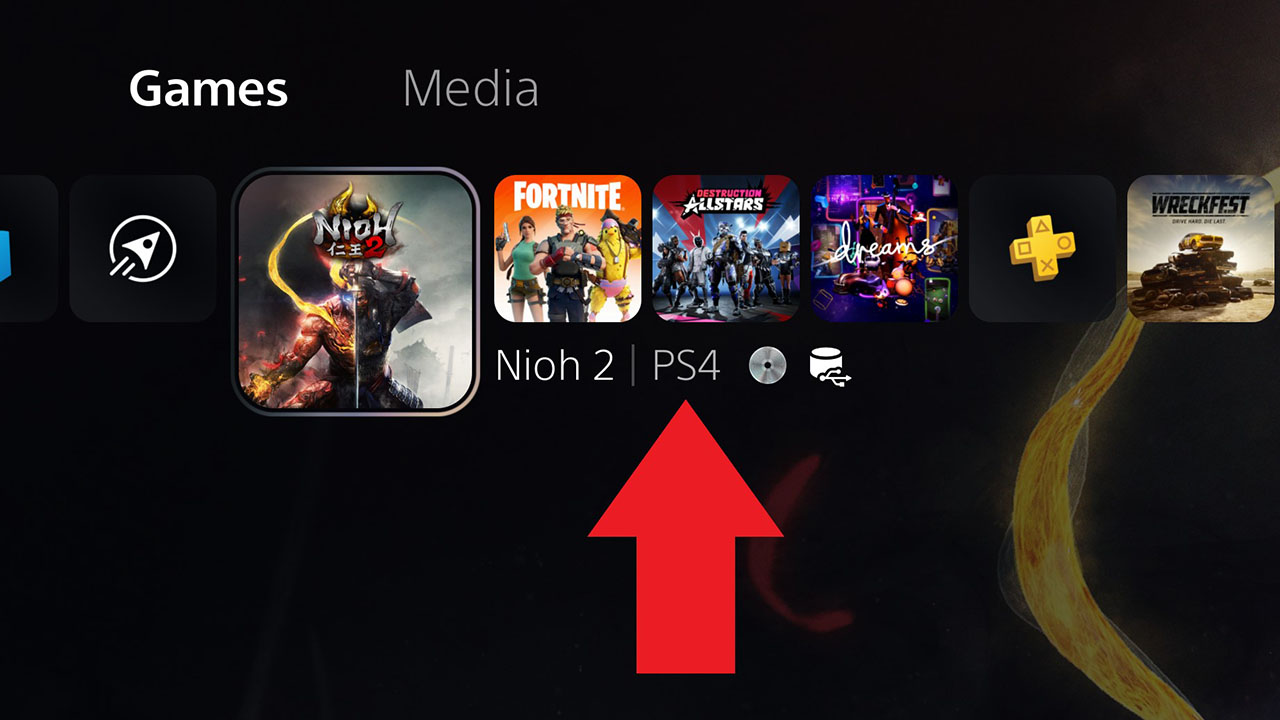
اگر این موضوع به اندازه کافی واضح نیست، میتوانید با استفاده از منوی Options، در حالی که روی ایکون بازی هستید، بررسی کنید کدام نسخه از بازی نصب شده است. دکمه Options موجود روی دسته DualSense را فشار دهید. این دکمه کوچک در گوشه بالا سمت راست صفحه لمسی قرار دارد. با این کار یک منوی کشویی گزینهدار در کنار ایکون بازی ظاهر می شود.

اگر عنوان بین نسلی (عنوانی که دارای هر دو نسخه PS4 و PS5 است) نصب شده باشد، در منوی باز شده، گزینهای به نام “Game Version” برای چک کردن نسخه بازی وجود خواهد داشت.
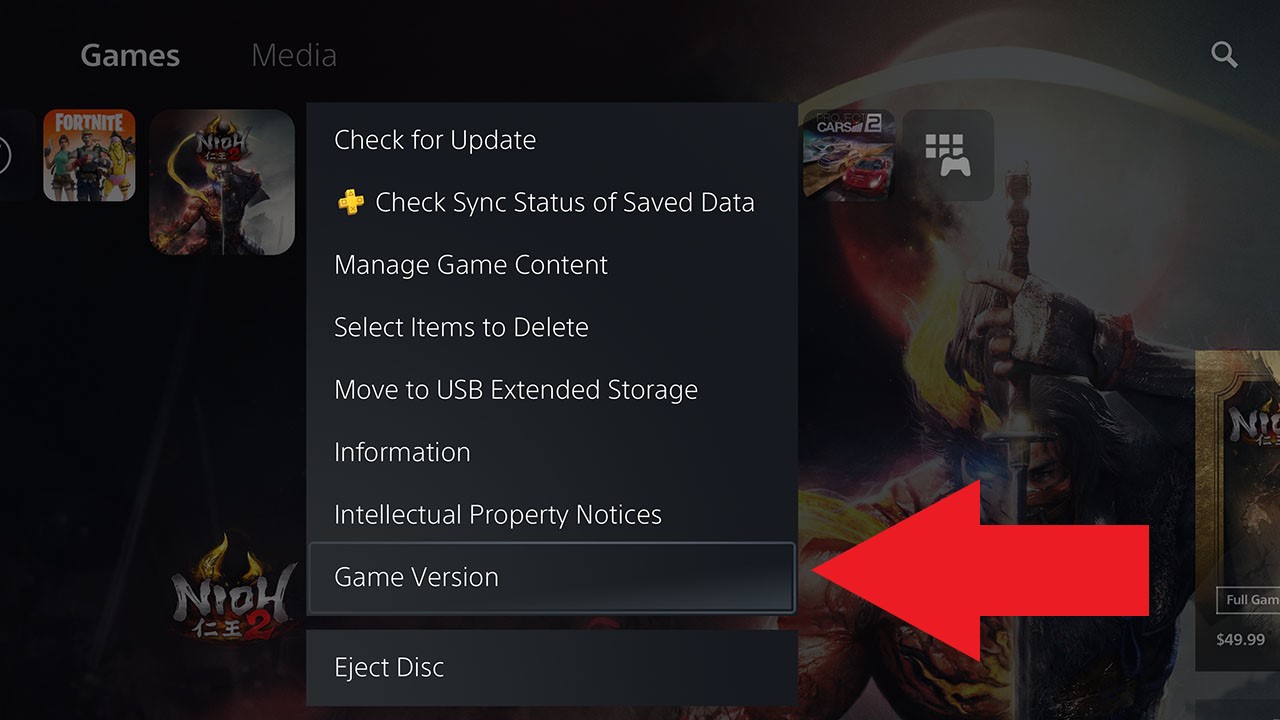
توجه: همه بازیهای PS4 نسخه PS5 قابل ارتقاع ندارند. اگر عبارت “Game Version” را در فهرست گزینهها نمیبینید، به این معناست که بازی فقط یک نسخه دارد.
پس از اینکه “Game Version” را انتخاب کردید، یک منو کوچک در صفحه ظاهر میشود که همه نسخههای بازی را نشان می دهد. نسخهای که روی سیستم خود نصب کردهاید یک علامت تیک در کنار خود دارد.
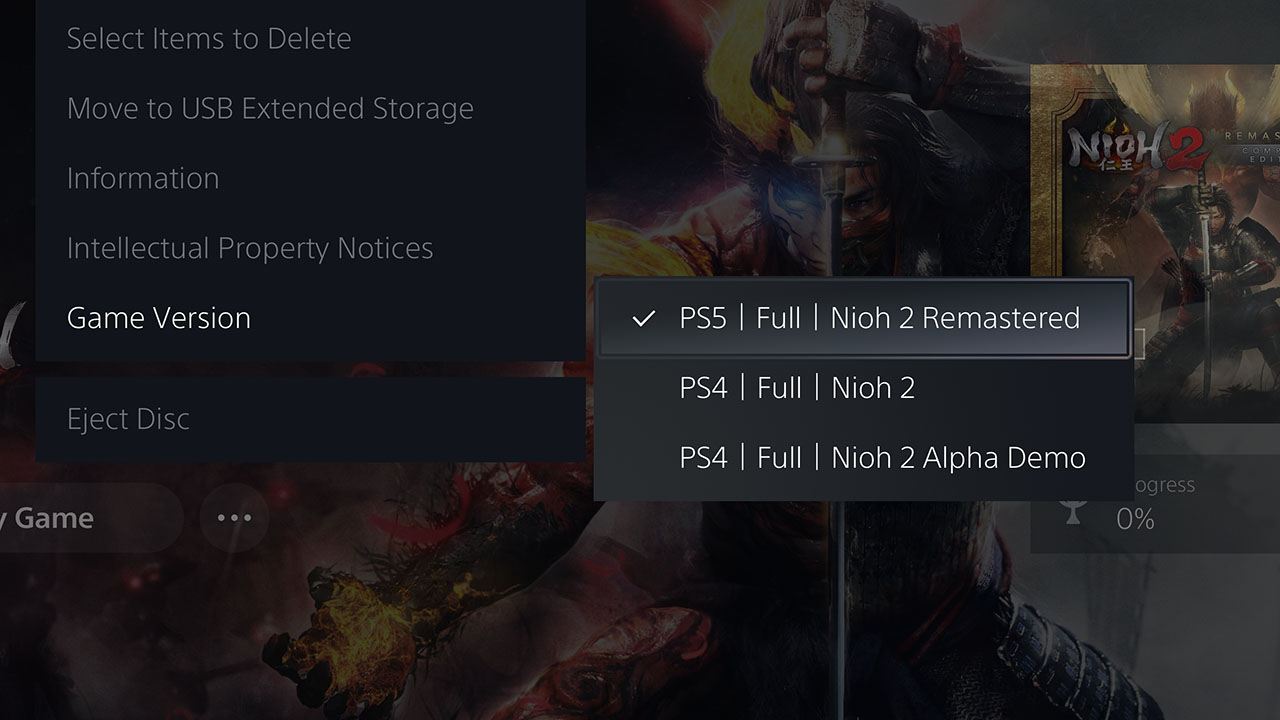
توجه: شما میتوانید هر دو نسخه بازی را به صورت نصب شده داشته باشید. برای بررسی نصب بودن هر دو، آن نسخه بازی که علامت تیک در کنارش نیست را انتخاب کنید. اگر دکمه “Play” در پایین صفحه به دکمه “Download” تغییر کند ، به این معناست که این نسخه هنوز روی کنسولتان نصب نشده است.
منوی سهنقطهای
روش دوم برای بررسی اینکه آیا نسخه PS4 بازی را روی PS5 خود نصب دارید، از طریق منوی سهنقطهای کنار دکمه “Play” در پایین صفحه اصلی است. اطلاعاتی که در اینجا می یابید کمی متفاوت خواهد بود.
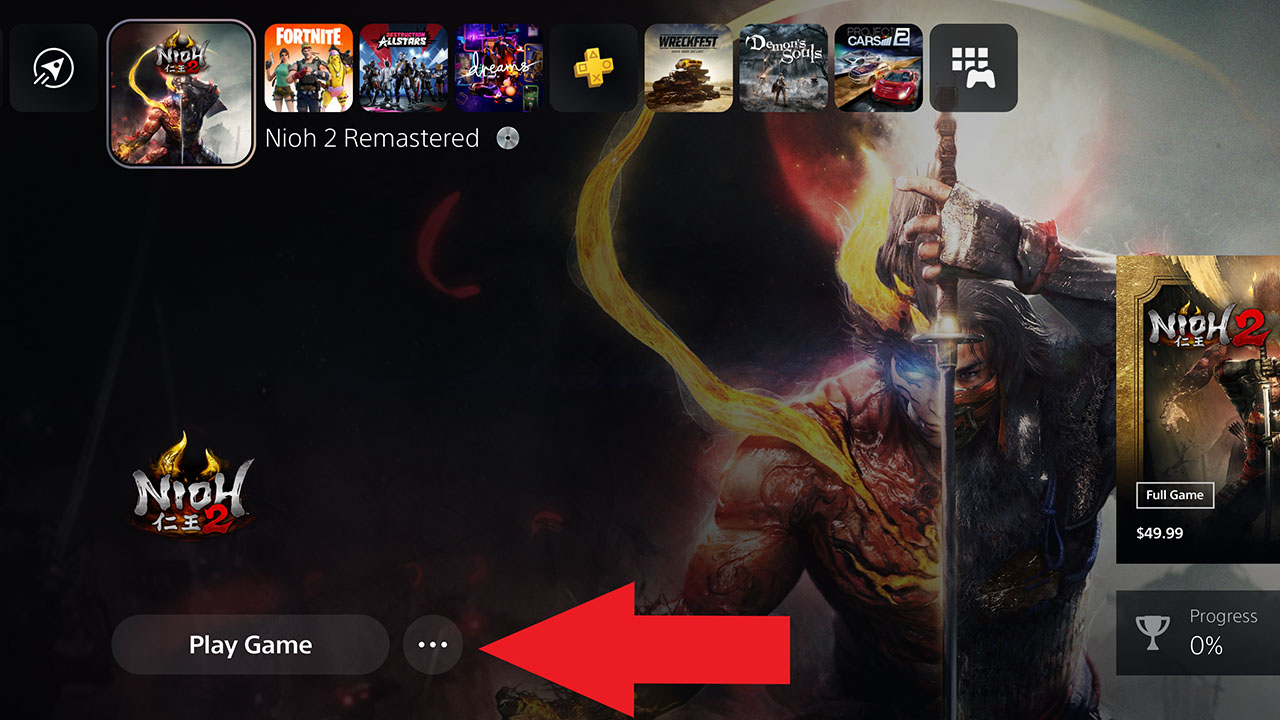
پس از اینکه منوی سهنقطهای را باز کردید، مشاهده خواهید کرد که نسخهای از بازی لیست شده است. این نسخهای از بازی است که در حال حاضر انتخاب نکردهاید. بنابراین اگر گزینه ” [عنوان بازی] PS5″ را در منو سهنقطهای مشاهده کردید، به این معنی است که نسخه PS5 بازی را نصب نکردهاید.
با انتخاب این گزینه در منوی سهنقطهای، بازی به نسخه PS5 تبدیل می شود. مجددا توجه داشته باشد که اگر دکمه “Play” به دکمه “Download” تغییر کند، یعنی آن نسخه از بازی هنوز نصب نشده است.

برخلاف منوی کشویی دکمه Options، می توانید از طریق “Game Library” به منوی سهنقطهای دسترسی پیدا کنید. این منو را می توانید در سمت راست و انتهای نوار بالای صفحه اصلی پیدا کنید. Game Library نه تنها بازیهای حاضر در منوی اصلی، بلکه تمام بازیهایی را که خریداری یا نصب کردهاید را به شما نشان می دهد.
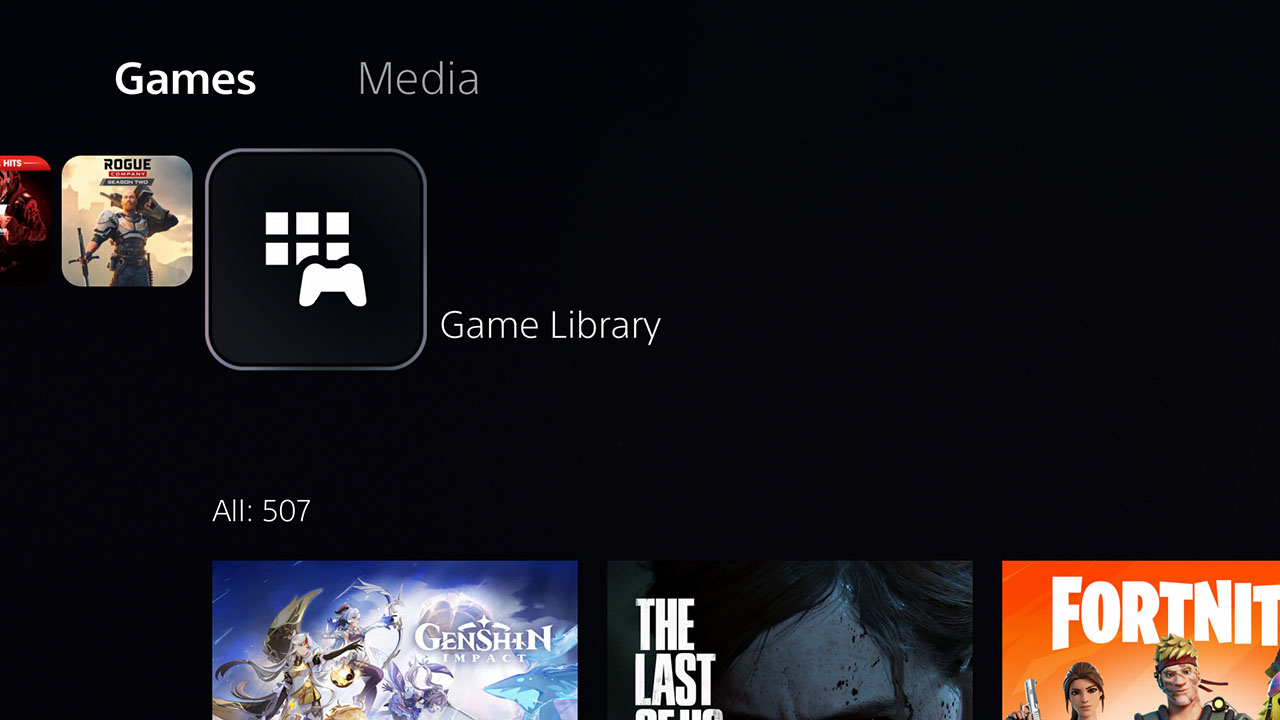
اگر هر دو نسخه بازی را نصب کرده باشید، میتوانید نسخه ای که نیاز ندارید را حذف کنید. گزینه “Delete” را به سادگی از منوی کشویی دکمه Options انتخاب کنید.
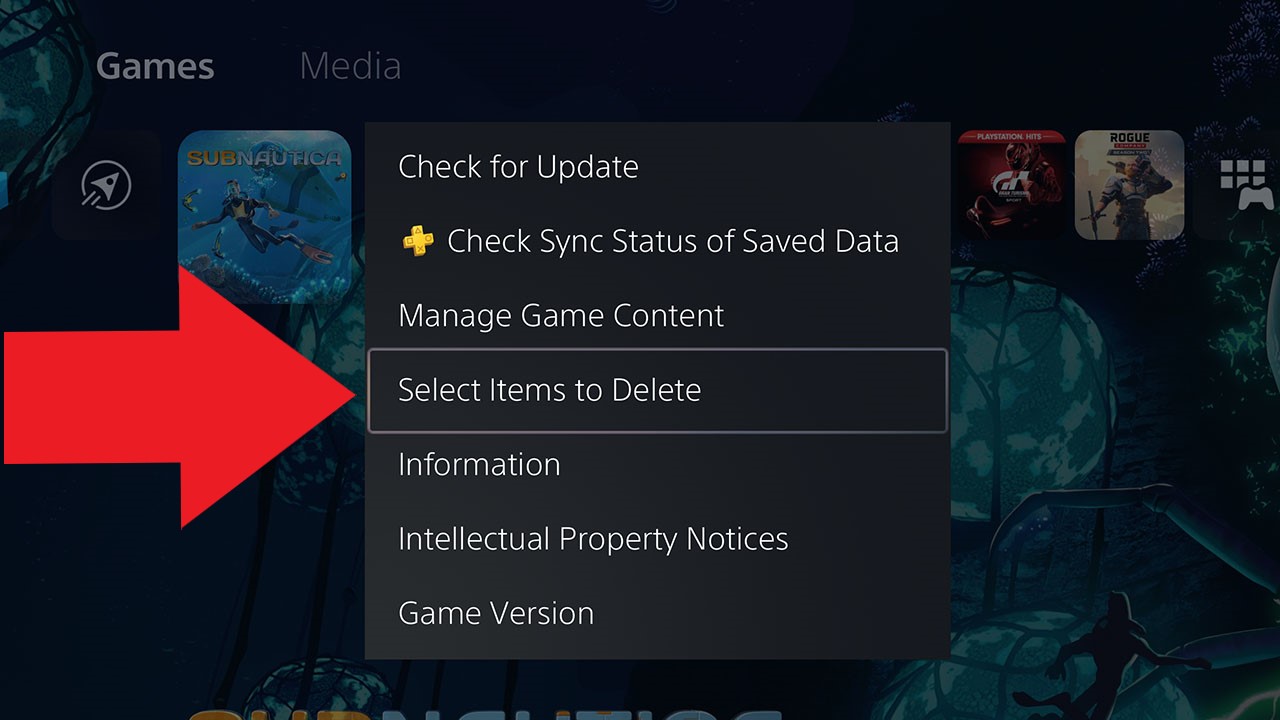
در ادامه به صفحه ای هدایت خواهید شد که میتوانید هر نسخه از بازی که میخواهید حذف کنید را انتخاب کنید. همچنین میتوانید هر دو نسخه را انتخاب و حذف کنید. هر نسخه از بازی که کادر کناری آن تیکدار شود، حذف خواهد شد.
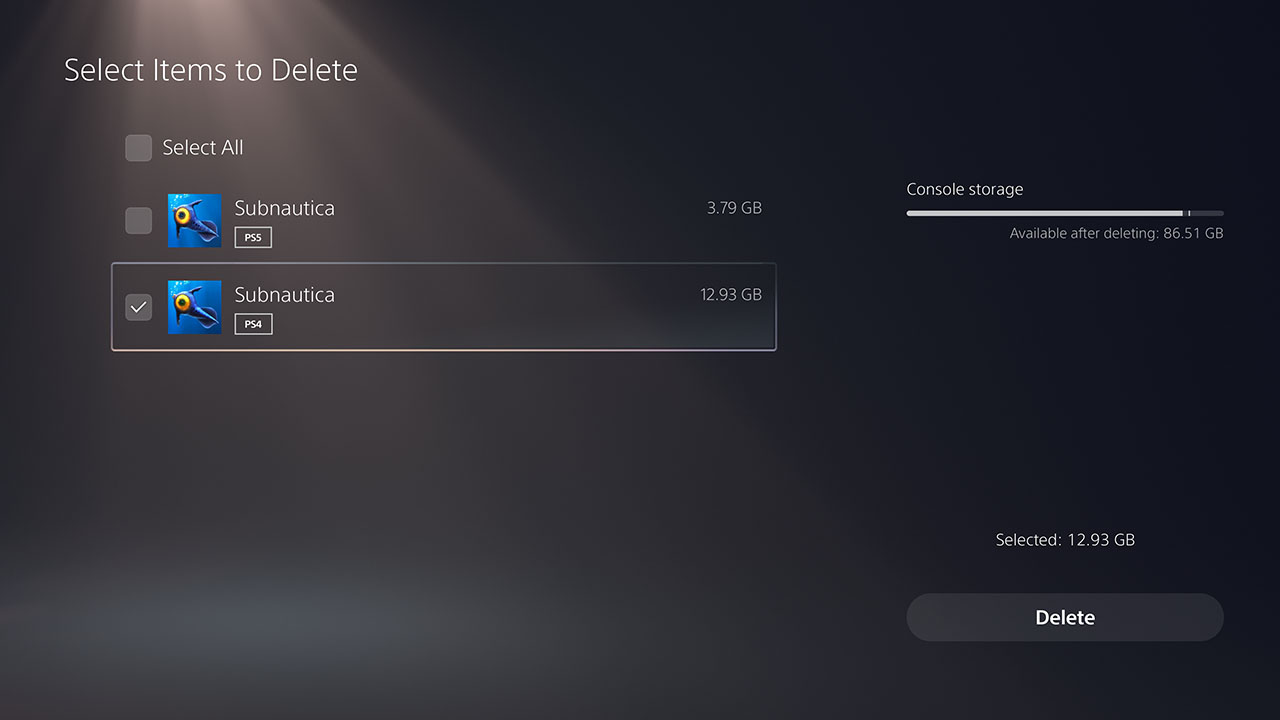
شما با خیال راحت میتوانید اکانتهای حاوی بازیهای دیجیتالی PS5 را از فروشگاه نخل مارکت خریداری کنید و همیشه نسخه بازی PS5 توسط همکاران ما بر روی کنسول شما نصب خواهد شد. (البته در صورتی که نسخه PS5 بازی مورد نظر توسط سونی منتشر شده باشد)
چگونه از دانلود شدن نسخه PS5 اطمینان حاصل کنید؟
اما بازیهایی که از قبل نصب نشدهاند چطور؟ خوشبختانه، منوی سهنقطهای این اختیار را به شما می دهد تا نسخه مورد نظر خود را دانلود کنید. ابتدا به “Game Library” در سمت راست انتهای منوی صفحه اصلی بروید. بعد، ايکون بازیای که میخواهید نصب کنید را انتخاب کنید. اگر در ابتدا نتوانستید آن را پیدا کنید، میتوانید برای محدود کردن تعداد بازیها چندین گزینه فیلتر را از دکمه سمت چپ Library انتخاب کنید. همچنین میتوانید بازیهای خود را به ترتیب حروف الفبا مرتب کنید تا حتی کار از اين آسانتر شود.
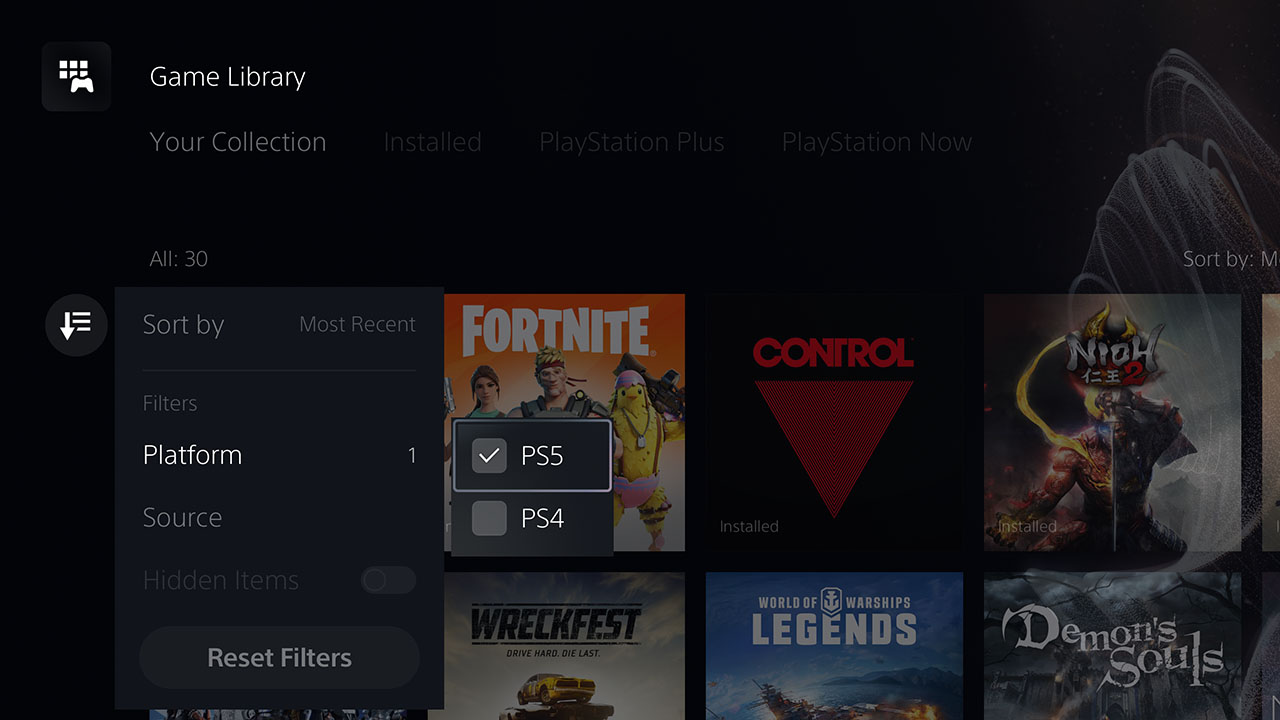
پس از اینکه بازی نصب نشده مورد نظر را پیدا کردید، وقتي ايکون بازي برجسته شد، دکمه ضربدر روی دسته را فشار دهید تا به صفحه اختصاصی بازی منتقل شوید. دکمه سهنقطهای کنار گزینه “Download” را انتخاب کنید و منو را دوباره بالا بياوريد.
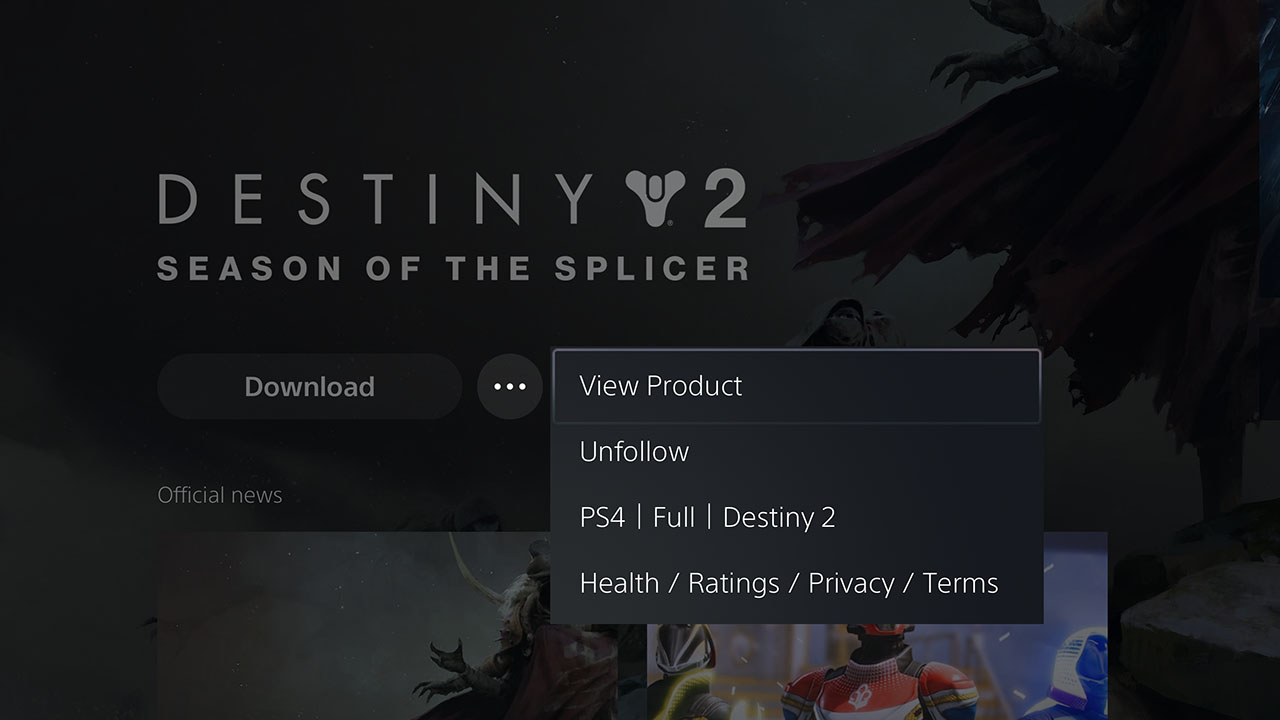
در اینجا خواهيد ديد که در حال حاضرکدام یک از نسخههای بازی انتخاب نشدهاند، بدين معني که هر کدام از نسخههايي که در منو نميبينيد نسخهاي است که دانلود خواهد شد.
بنابراین اگر میخواهید نسخه PS5 بازی را نصب کنید، مطمئن شوید که این نسخه در منو سهنقطهای لیست نشده است. اگر لیست شده است، آن را انتخاب کنید. برای اطمینان از اینکه نسخه PS5 بازی برای نصب موجود است، سعی کنید نسخه دیگری را انتخاب کنید و دوباره منوی سهنقطهای را بررسی کنید.
یکی از نقاط ضعف PlayStation 5 این است که اطلاعات ضروری شبیه به این موارد را در منوها به شکلی مبهم ارائه میهد. اما پس از اینکه بدانید کجا را باید جستجو کنید، میتوانید بفهمید کدام نسخه از بازی را نصب کردهاید و در صورت لزوم آن را تغییر دهید.

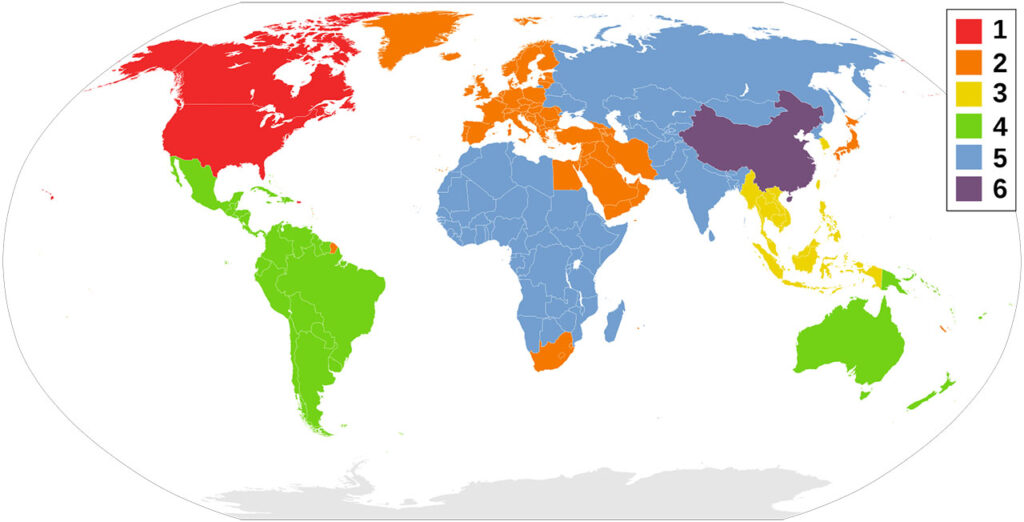








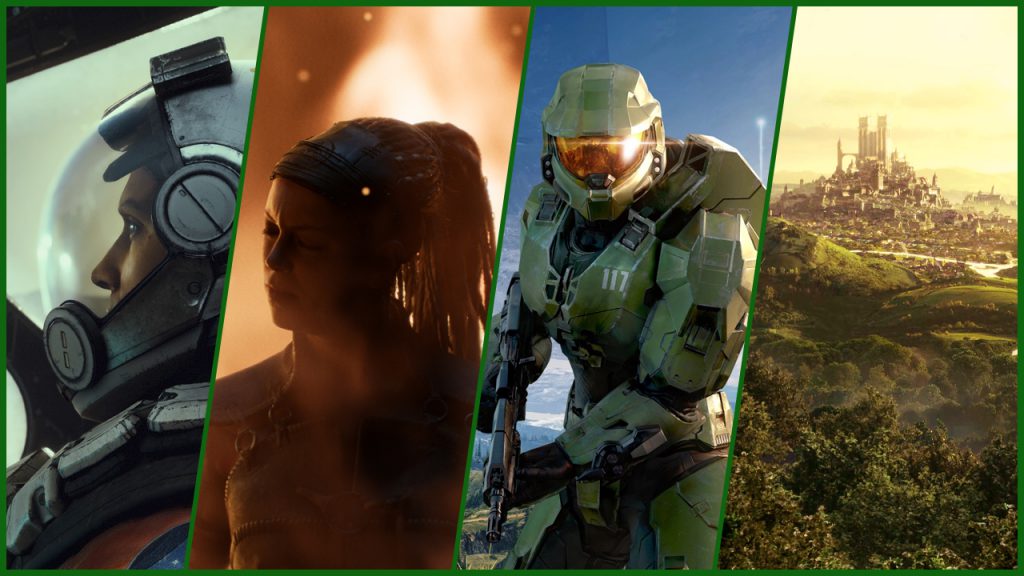


ممنون از این مطلب کاربردی
بسیار مطلب مفیدی بود.ممنون